要你命灬3000
回答數:195 | 被采納數:41
在開機第一次執行計算機管理的時候 會彈出“Windows 資源管理器已停止工作”但是取消後,Windwos 資源管理器重啟後,計算機管理還能打開,並且以後再執行計算機管理的時候就不會出現這樣的問題了。 就是每次開機後第一次運行的時候會出現這個問題。 如果每次開機後第一次運行管理都會出現這個問題,但是之後再使用就沒有問題了,那麼請使用幹淨啟動的方法來排除軟件方麵的幹擾。 windows資源管理器已停止工作解決方法: 步驟 1:啟動係統配置實用程序 1、使用具有管理員權限的帳戶登錄到計算機。 2、單擊“開始”,在“開始搜索”框中鍵入msconfig,然後按Enter。 如果係統提示您輸入管理員密碼或進行確認,請鍵入密碼或單擊“繼續”。步驟 2:配置“有選擇的啟動”選項 1、在“常規”選項卡上,單擊“有選擇的啟動”。 2、在“有選擇的啟動”下,單擊以清除“加載啟動項”複選框。3、單擊“服務”選項卡,單擊以選擇“隱藏所有 Microsoft服務”複選框,然後單擊“全部禁用”。4、單擊“啟用”標簽卡,然後點擊“全部禁用”並確定。5、然後單擊“重新啟動”。 步驟 3:登錄 Windows 1、如果得到提示,請登錄 Windows。 2、當您收到以下消息時,請單擊以選中“在 Windows啟動時不顯示此信息或啟動係統配置實用程序”複選框,然後單擊“確定”。 在計算機啟動後,測試並查看問題是否依然出現。你的問題也很有可能是係統更新失敗,當係統啟動的時候會自動安裝更新,這個更新是必須安裝的,但是因為錯誤導致更新失敗,失敗的原因不詳,係統無法自動修複,因此會重複出現這個問題。 Windows的資源管理器的進程叫做“explore.exe”如果這個進程發生錯誤則會出現無法顯示任條,我的電腦,桌麵隻顯示壁紙啊等現象,Ctrl+Alt+Del掉出任務管理器,結束explore.exe進程,並新建任務explore.exe。 排除這類問題比較困難,部分軟件也會產生這類問題,比如金山詞霸這類的軟件就會監視界麵,之前發生過安裝金山詞霸後打開文件夾資源管理器就報錯,進入到安全模式不打開金山詞霸此問題消失,但引起這現象的原因很多,排除查證比較難。 建議使用安裝全模式看看是否會發生這類的問題,如果依然會說明是係統錯誤,修複或者重裝,如果是軟件問題,回憶一下第一次出現這個問題是在安裝了什麼軟件之後,類似的方法需要反複嚐試,一般能夠解決問題。如果是係統更新,可以到控製麵板中卸載該更新補丁。(安全模式)安全模式會將所有非係統啟動項自動禁止,釋放了對Windows對這些文件的本地控製權。 安全模式在所有Windows產品上都適用。 安全模式一般在Windows開始係統運行之前,按下按鈕F8一次,會彈出模擬DOS選項,第一個模式即是。我們在Windows下刪除一些文件或清除資源回收站內容時,係統有時會提示「某某文件正在使用中,無法刪除」的字樣,不過這些文件並無使用中,此時可試著重新啟動計算機並在啟動時進入安全模式。進入安全模式後,Windows會自動釋放這些文件的控製權,便可以將它們刪除。“安全模式”還原 如果計算機不能正常啟動,可以使用“安全模式”或者其它啟動選項來啟動計算機,在電腦啟動時按下F8鍵,在啟動模式菜單中選擇安全模式,然後按下麵方法進行係統還原: 點擊“開始”→“所有程序”→“附件”→“係統工具” →“係統還原”,打開係統還原向導,然後選擇“恢複我的計算機到一個較早的時間”選項,點擊“下一步”按鈕,在日曆上點擊黑體字顯示的日期選擇係統還原點,點擊“下一步”按鈕即可進行係統還原。
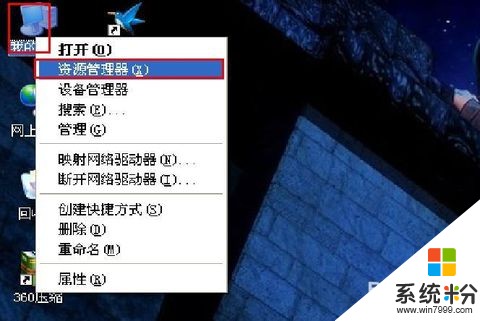 Windows7開機後資源管理器疑似假死,右下角的三角形箭頭點開沒有圖標,鼠標指針移動到任意一個位置隻能顯示文字,無法顯示圖標,這個該怎麼解決
Windows7開機後資源管理器疑似假死,右下角的三角形箭頭點開沒有圖標,鼠標指針移動到任意一個位置隻能顯示文字,無法顯示圖標,這個該怎麼解決